[解決済み] PNG画像から透かしを削除する方法
PNG画像にウォーターマークを追加する主な目的は、コンテンツの所有権や著作権を主張し、不正使用や配布を防ぐことです。ウォーターマークは作成者や所有者の視覚的な識別子として機能し、盗作や不正使用を阻止するのに役立ちます。ただし、PNG画像を個人的または職業的に編集する場合や、ウォーターマークの存在が画像や文書の全体的な美観や機能性を損なう場合など、テキストや画像のウォーターマークを削除したい場合があります。ウォーターマークを削除したい理由が何であれ、 PNGから透かしを削除するあなたは正しい場所に来ています。PNG 画像ファイルから透かしを取り除く 2 つの効率的な方法をご紹介します。
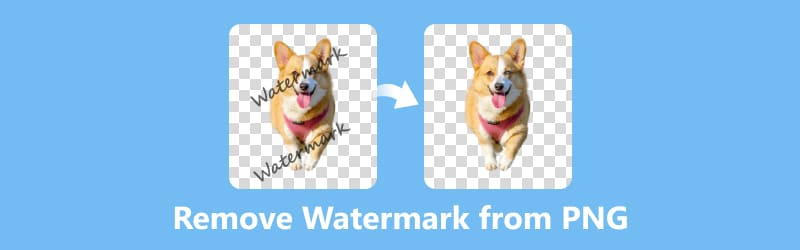
パート1. PNGから透かしをオンラインで無料で削除する最も簡単な方法
PNG 透かしを削除する場合、最も簡単な方法はオンライン ツールを使用することです。 ArkThinker ウォーターマーク除去オンライン は、インターネット接続があればどのデバイスからでもアクセスできるオンライン透かし除去ツールです。Windows、Mac、iOS、Android、Chrome、およびブラウザ経由でこの Web サイトを開くことができるすべてのデバイスでクロスプラットフォームで動作します。このツールは PNG、JPG、BMP などをサポートしており、透かしを無料で無料で消去できます。最後に、使い方は簡単で、初心者でも簡単な手順で行うことができます。
にアクセスしてください 無料のオンラインPNG透かし除去ツール お使いのデバイスのブラウザで、 開始ファイルを追加 透かしが入った PNG 画像をアップロードします。
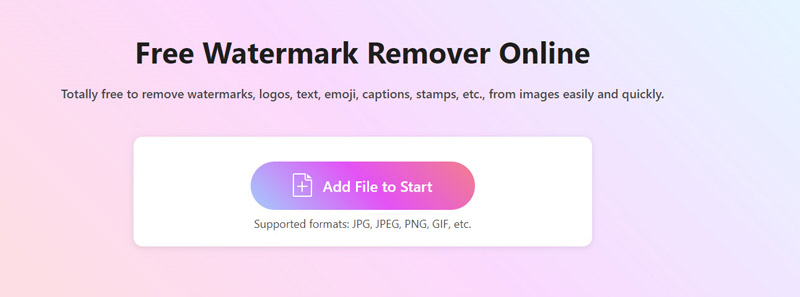
次のステップに進むには、ブラシツールを選択して透かしをクリックします。その後、 取り除く 指定された透かし領域を削除するボタン。
結果に満足できない場合は、手順を繰り返して領域を選択し、透かしを消去します。
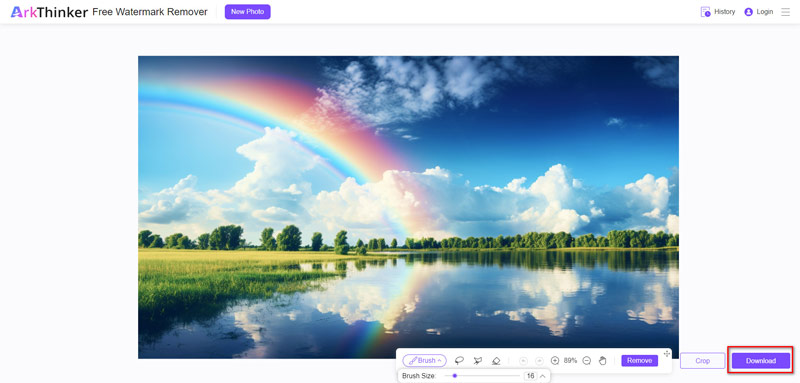
透かしが正常に削除されたら、 ダウンロード 更新された PNG 画像を保存するボタン。透かしは削除されました。
オンライン ツールでは最大 5 MB のサイズの画像しか処理できないことにご注意ください。画像がこの制限を超える場合は、ツールにログインして制限を解除することをお勧めします。
パート2. PhotoshopでPNGから透かしを削除する方法
Photoshop は、画像の透かし除去ツールとして、画像から透かしを除去するためのさまざまな機能とテクニックを提供するプロフェッショナル ソフトウェアです。コンテンツに応じた塗りつぶし、クローン スタンプ、修復ブラシ、パッチ ツールなどのツールを利用して、透かしを含む画像領域を選択的に編集および操作できます。これらのツールを使用すると、ピクセルの正確なサンプリング、ブレンド、置換が可能になり、画像の全体的な品質と整合性を維持しながら、透かしをシームレスに除去できます。
ここでは、PNG 写真から透かしを削除するための Photoshop のコンテンツに応じた塗りつぶしツールに焦点を当てます。
Adobe Photoshop を起動し、削除したい透かしが含まれている PNG 画像をインポートします。
なげなわツール、多角形なげなわツール、クイック選択ツールなどの選択ツールを使用して、対象の透かしの輪郭を細かく描きます。
もしあなたが〜なら 画像からステッカーを削除する、これらの手順も同様に適用されます。

透かしを選択したら、上部にある編集メニューに移動して、 コンテンツに応じた塗りつぶし.
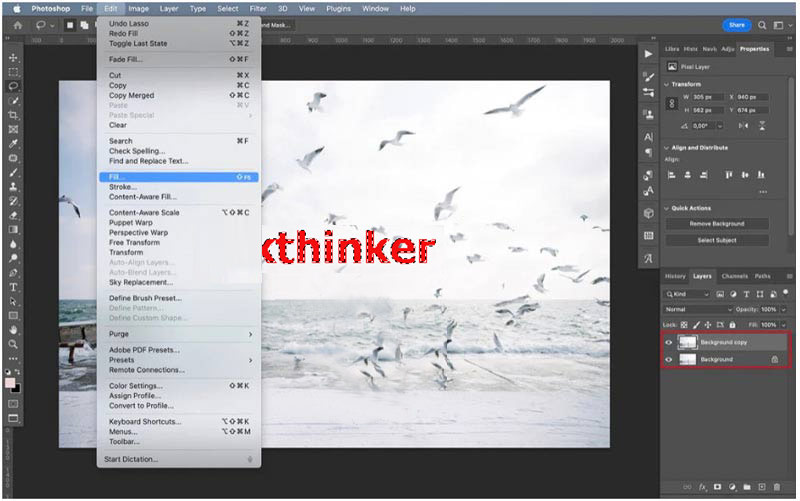
コンテンツに応じた塗りつぶしワークスペース内に、塗りつぶしのプレビューが表示されます。サンプリング領域、色の適応、回転の適応などの設定を微調整して、シームレスな結果を実現します。プレビュー オプションを使用して変更を評価します。
設定を調整したら、 塗りつぶしを生成 ボタンをクリックして、コンテンツに応じた塗りつぶしを実行します。Photoshop は、周囲のコンテンツに基づいて、選択した領域をインテリジェントに塗りつぶします。
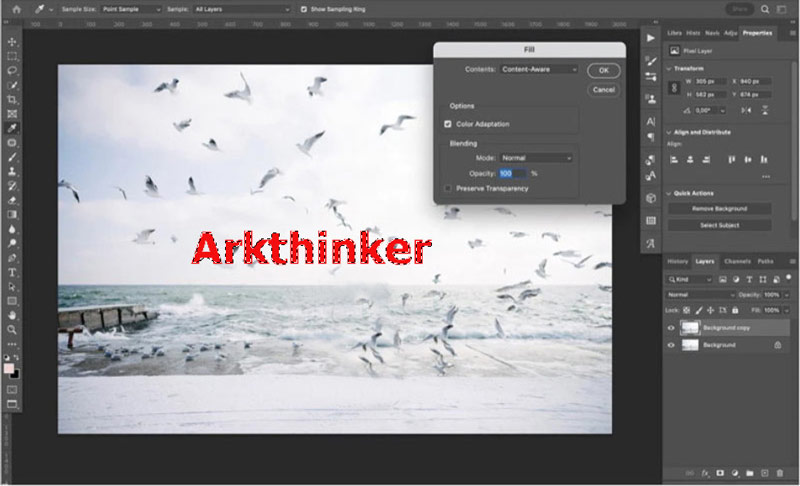
結果を確認し、必要な修正を加えます。残っているアーティファクトや欠陥に対処するには、クローン スタンプ ツールや修復ブラシ ツールなどの追加ツールが必要になる場合があります。
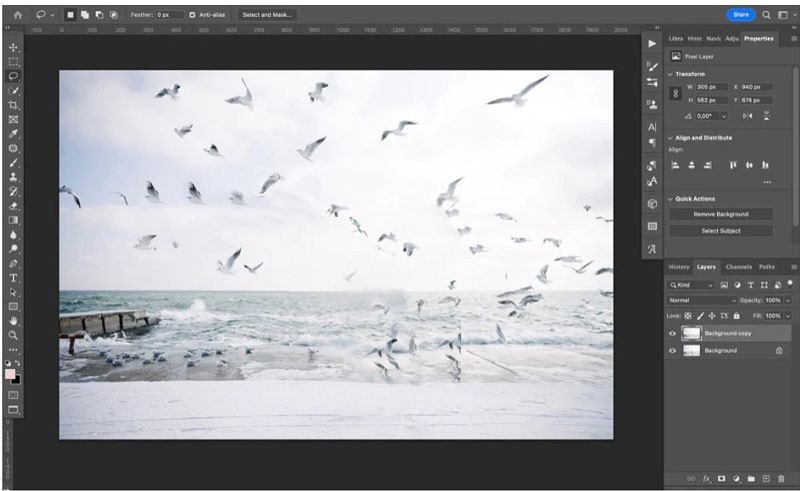
満足のいく結果が得られたら、編集した画像を保存します。エクスポートには必ず PNG 形式を選択してください。
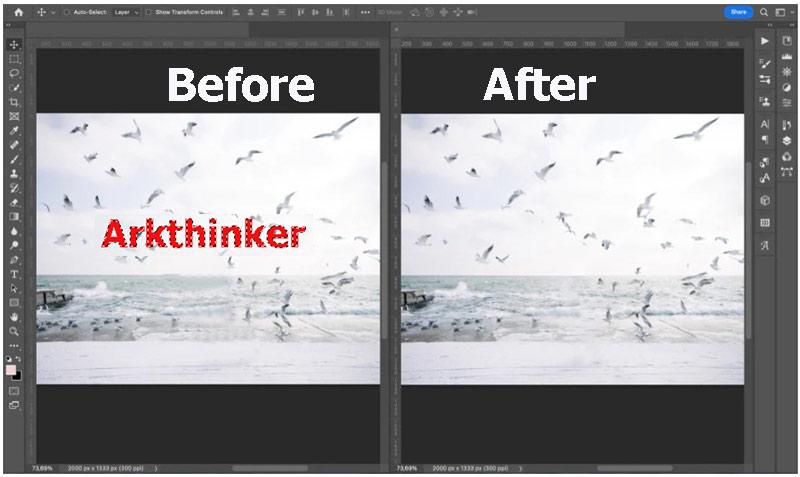
Photoshop は比類のない精度を提供しますが、コストの制約により誰もが利用できるわけではないこと、また初心者にとってはプロセスが難しい場合があることに留意することが重要です。個人的には、PNG 画像から透かしを消すのに多少時間がかかります。
パート3. よくある質問
PNG 画像から透かしを削除することは合法ですか?
適切な許可なく PNG 画像から透かしを削除すると、元の作成者の著作権または所有権を侵害する可能性があります。画像を変更または再配布する前に、知的財産法を尊重し、適切な許可を得ることが重要です。
画像の品質に影響を与えずに透かしを削除できますか?
透かしの除去方法によっては、画像品質への影響を最小限に抑えられる場合もありますが、ある程度の変更を加えずに透かしを完全に除去することは困難です。適切な機器と方法を使用することで、品質の低下を最小限に抑えることができます。
オンライン透かし除去ツールには制限がありますか?
オンライン透かし除去ツールでは、効果的に除去できる透かしのサイズと複雑さに関して制限がある場合があります。さらに、特定のツールと画像のプロパティが出力品質に影響を及ぼす可能性があります。
簡単には除去できない頑固な透かしが付いてしまった場合はどうすればいいでしょうか?
従来の方法で頑固な透かしを除去できない場合は、プロの画像編集者の支援を求めるか、専用のソフトウェアを利用する必要があるかもしれません。これらのオプションは、困難な除去タスクに取り組むためのより高度な機能を提供することがよくあります。
そもそも透かしを削除する必要がないようにするにはどうすればよいでしょうか?
ウォーターマークを削除する手間を省くには、ロイヤリティフリーまたはライセンスされたコンテンツを提供する正当なソースから画像を入手することを検討してください。さらに、コンテンツ作成者と連絡を取り、画像の使用許可を得ることで、潜在的な紛争を防ぐことができます。
結論
PNG画像から透かしを削除する 透かしの削除にはさまざまな方法があり、それぞれに独自の利点と考慮すべき要素があります。便利なオンライン ツールを選択する場合でも、Photoshop などのプロ仕様のソフトウェアの力を活用する場合でも、要件と好みに最適な戦略を自由に選択できます。ただし、透かしの削除には注意して取り組むことが重要です。コンテンツ作成者の権利を尊重し、法的および倫理的ガイドラインを遵守してください。この記事が役立つと思われる場合は、遠慮なく共有してください。
この投稿についてどう思いますか?クリックしてこの投稿を評価してください。
素晴らしい
評価: 4.9 / 5 (に基づく) 376 投票)
関連記事
- 画像の編集
- アニメーション GIF を編集およびトリミングする 4 つの効果的な方法
- 画像/ビデオとGIFの間で変換する10のGIFコンバータ
- あらゆるコンピュータやデバイスに適した最高の GIF 編集ツール
- デスクトップと携帯電話上の画像からGIFを作成する方法
- キャプション作成ツールを使用して GIF にテキストを追加する方法の簡単な手順
- GIF に音楽を追加: 変換後に GIF に音楽を組み込みます
- GIF Resizer: アニメーション GIF のサイズを変更するための究極のツール
- [6つのツール] GIFループ変更を設定して永久に再生する方法
- GIF カッター: 簡単かつ迅速な方法で GIF をカットする方法
- 画像から Alamy ウォーターマークを削除する方法 (100% 動作)



